怎么在图片上编辑文字?我们在编辑图片的时候,经常需要给图片上色,裁剪,添加文字 。给图片添加文字是最基本的操作之一 。很多朋友可能会说,给图片加文字并不是一个很简单的操作 。是的,但是仍然很难给一张图片添加文字以使其看起来更好 。在这里,小编将向您介绍几个简单易用的图片编辑文字方法 。

文章插图
方法一:一键抠图
第一步:打开手机中的【一键抠图】软件 。进入首页后,选择热门工具栏下的“图片编辑”功能,上传我们需要编辑的文字的图片 。
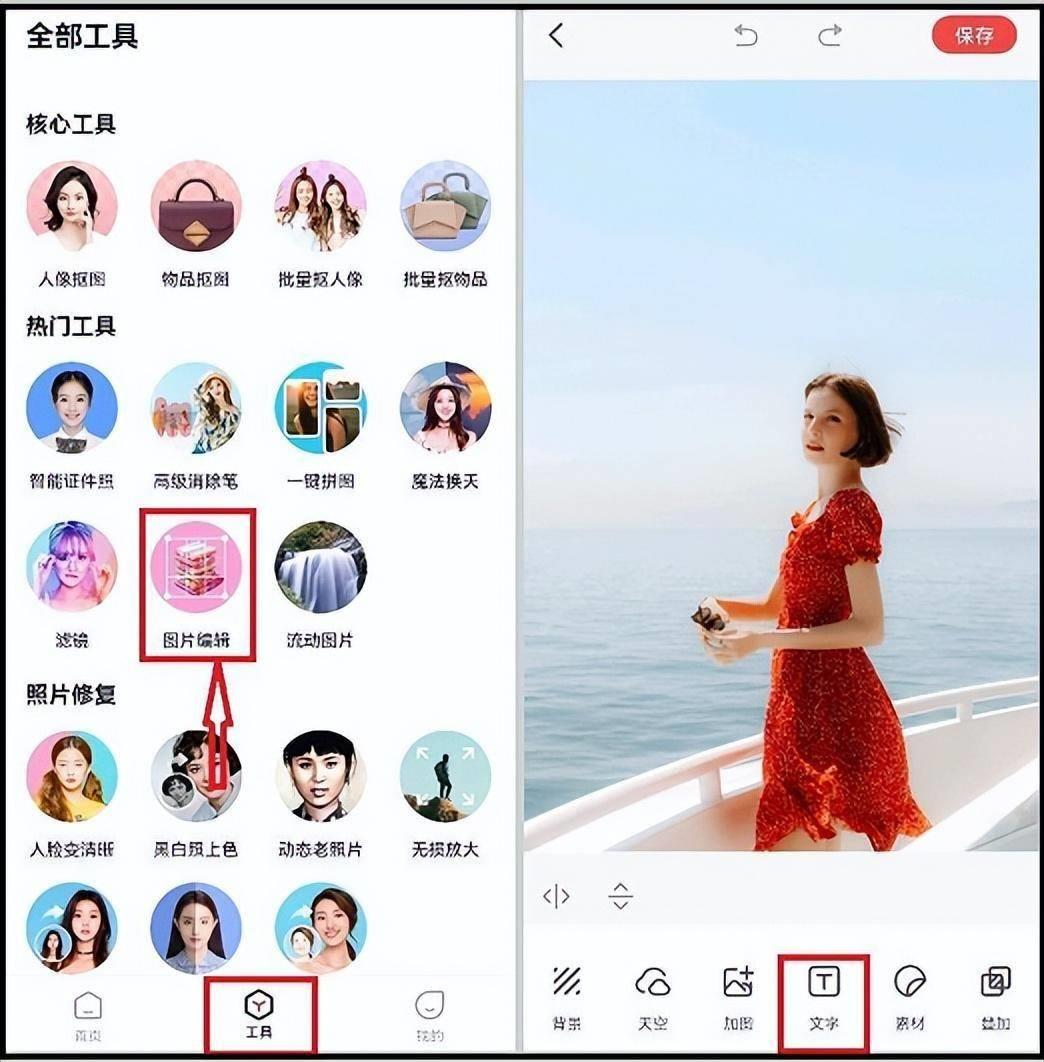
文章插图
第二步:图片上传后,点击下方功能栏中的“文本”按钮,在文本框中输入文本内容 。根据需要设置文本的样式、颜色和字体等参数 。我们可以利用软件提供的素材模板对文本框进行改造,创建不同的图文,最后保存图片 。
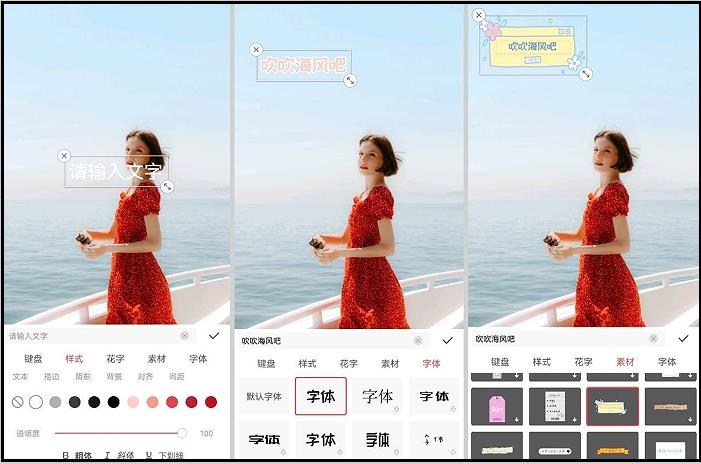
文章插图
方法二:手机相册
对于添加文字的操作,我们也可以在手机相册中完成操作 。在相册中找到需要添加文字的图片位置,点击编辑-文字,输入相应的文字,点击保存 。
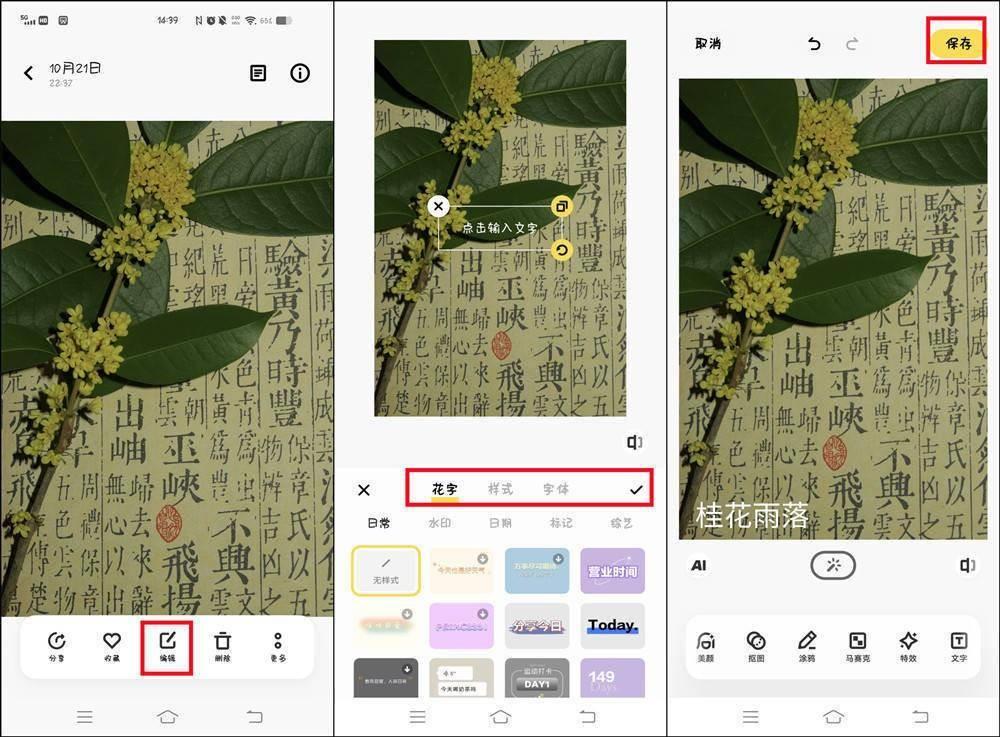
文章插图
方法三:“画图”工具
这个画图软件是电脑系统自带的图片编辑工具 。它可以执行简单的画图、图片大小调整、文本编辑等等 。我们来看看它的具体操作流程 。打开画图工具,导入要添加文字的图片,点击上方功能栏的“A”图标,即可输入要添加的文字,最后保存图片 。
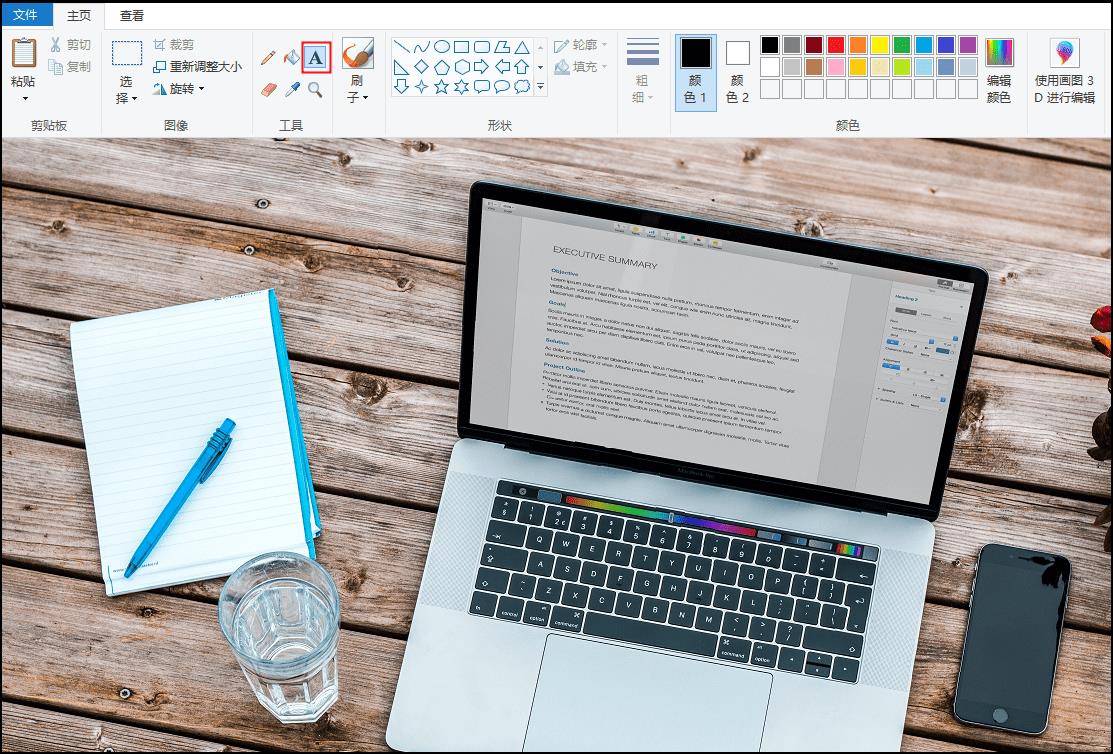
文章插图
【html在图片上添加文字怎么弄 html设置图片和文字的位置】相信通过以上的介绍,你已经知道怎么在图片上编辑文字了吧 。如果你觉得小编的分享对你有帮助,可以把文章转发给有需要的朋友哦 。
- 图片增强清晰度软件 画质变清晰的app
- 图片4k修复网站有哪些 模糊图片变清晰app免费
- 图片显示不出来的原因有哪些 网页图片不能正常显示的原因
- csgo耳机设置怎么调 csgo音量设置最佳方案
- wps自动备份的文件在哪里找到 wps备份中心的路径查找
- 手机测速软件哪个最准 wifi在线测试工具
- 图片排版软件哪个最好用 最简单的排版软件推荐
- ps如何去掉图片上的字体 ps修改图片原有文字
- 快手gif怎么保存到相册 快手表情包动图的制作办法
- word角标数字怎么打 在右上角加数字标注的步骤
